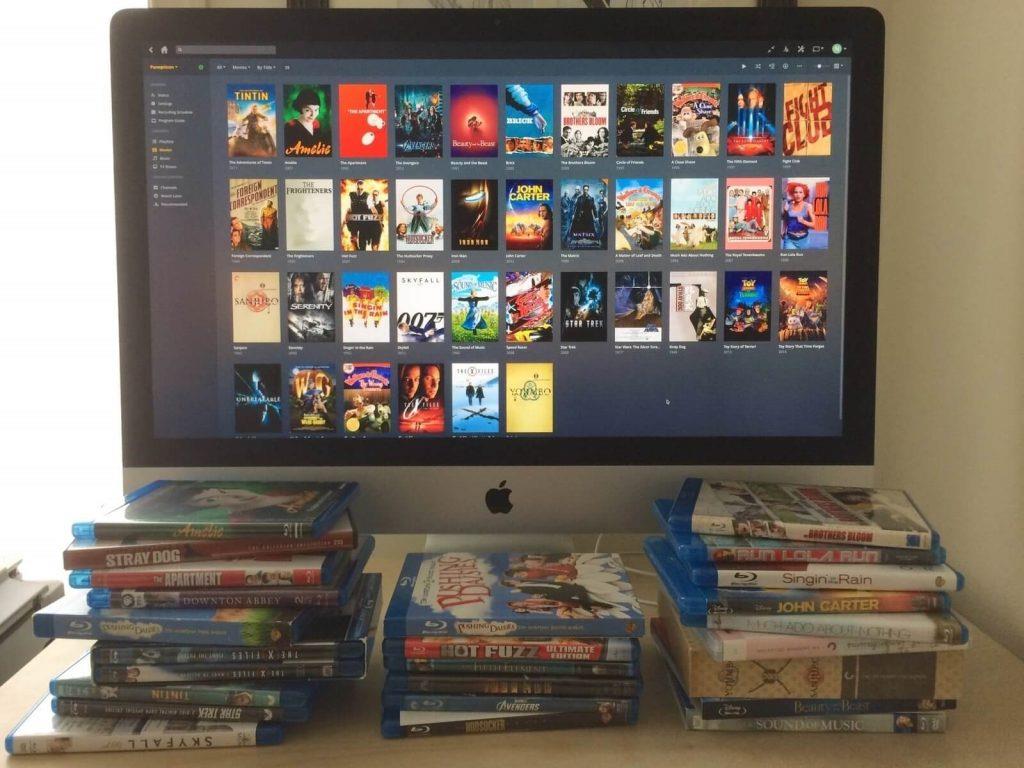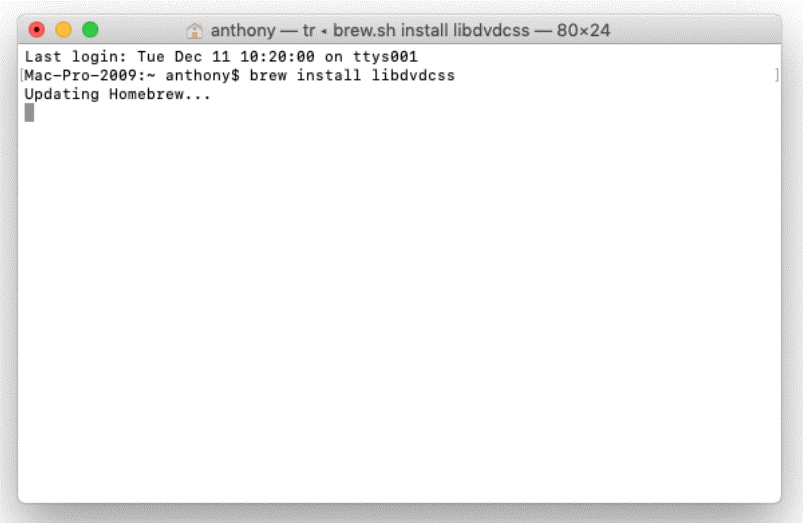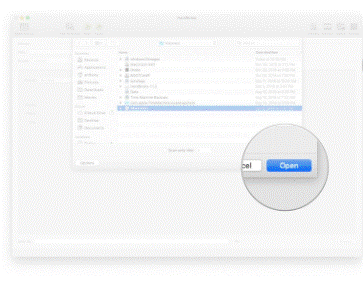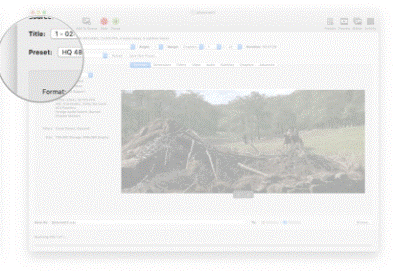Σε αυτήν την εποχή της τεχνολογίας, οι περισσότεροι άνθρωποι διατηρούν τα αρχεία πολυμέσων τους σε ψηφιακές μορφές. Ωστόσο, όσοι εξακολουθούν να παρακολουθούν και να ακούν μερικά vintage DVD μπορεί να αισθάνονται ότι ζουν ακόμα στο παρελθόν. Αλλά αυτό δεν ισχύει. Σίγουρα, είναι μια ξεπερασμένη τεχνολογία και σπάνια εκτιμάται σε αυτήν την εποχή.
Και για να παραμείνετε αισιόδοξοι με την τεχνολογία, θα σκεφτόσασταν να ανανεώσετε τη συλλογή σας. Για αυτό μπορείτε απλά να χρησιμοποιήσετε μια τεχνολογία που σας βοηθά να αποκρυπτογραφήσετε την παλιά σας συλλογή DVD στο macOS Mojave. Λοιπόν, εδώ θα μοιραστούμε μερικούς ενδιαφέροντες τρόπους για να αποκρυπτογραφήσετε την παλιά σας συλλογή DVD σε Mac.
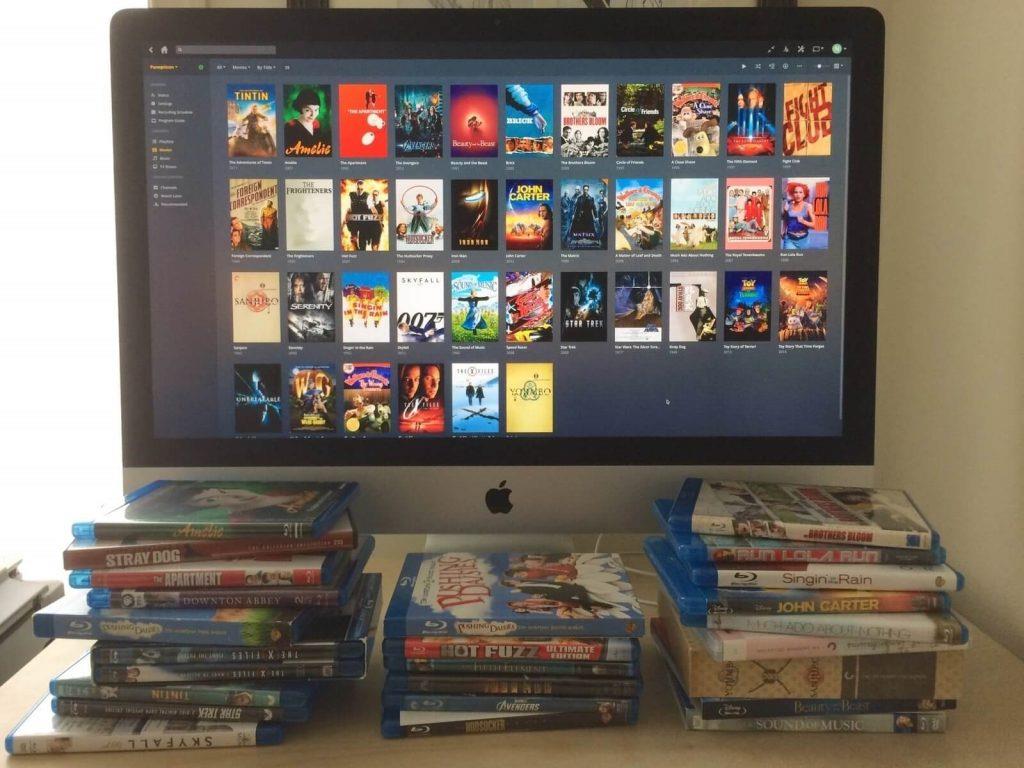
Ελέγξτε τη Νομιμότητα και τη Νομιμότητα
Εάν αντιγράψετε προστατευμένα DVD, τότε μπορεί να καταλήξετε να τεθείτε σε κίνδυνο. Σύμφωνα με το νόμο και τα πνευματικά δικαιώματα, δεν επιτρέπεται η δημιουργία πειρατικών αντιγράφων αρχείων πολυμέσων. Επομένως, πρώτα πρέπει να κάνετε την αναζήτηση εάν δεν εμπλέκεστε σε παράνομη εργασία. Μπορείτε να ελέγξετε τους τοπικούς νόμους και όρους πριν ξεκινήσετε την αποκρυπτογράφηση και την αντιγραφή των προστατευμένων DVD σας.
Δείτε επίσης:-
Το καλύτερο λογισμικό εγγραφής DVD για Mac το 2021 Εάν θέλετε να δημιουργήσετε αντίγραφα ασφαλείας του DVD σας ή να δημιουργήσετε ένα mixtape για τον αγαπημένο σας, πρέπει να αποκτήσετε...
Αποκρυπτογραφήστε την παλιά σας συλλογή DVD μέσω του Handbrake μέσω του Homebrew
Το Homebrew είναι ένα δωρεάν και ανοιχτού κώδικα σύστημα διαχείρισης πακέτων λογισμικού που απλοποιεί την εγκατάσταση λογισμικού στο macOS της Apple. Μόλις εγκατασταθεί στο Mac σας, δίνει πρόσβαση σε διάφορα πακέτα ανοιχτού κώδικα. Για παράδειγμα, εάν θέλετε να κατεβάσετε βίντεο από το YouTube, πρέπει να ανοίξετε την εντολή τερματικού και να πληκτρολογήσετε "brew install YouTube-dl", για να παίξετε παιχνίδια υπολογιστή με Windows σε macOS τύπου "brew install wine".
Η διαδικασία εγκατάστασης του Homebrew μπορεί να είναι λίγο επίπονη.
Βήμα 1: Ανοίξτε το τερματικό.
Βήμα 2 : Πληκτρολογήστε αυτήν την εντολή στο τερματικό "/usr/bin/ruby -e "$(curl -fsSL https://raw.githubusercontent.com/Homebrew/install/master/install)"
Βήμα 3: Πρέπει να πατήσετε το πλήκτρο Return από το πληκτρολόγιό σας.
Βήμα 4 : Πάλι, πατήστε το πλήκτρο Return, για να ξεκινήσετε την εγκατάσταση.
Βήμα 5 : Τώρα, θα σας ζητηθεί να εισαγάγετε τον κωδικό πρόσβασής σας και στη συνέχεια να πατήσετε το πλήκτρο Return.
Τώρα, το μηχάνημά σας θα χρειαστεί λίγο χρόνο για να εγκαταστήσει το λογισμικό. Η διαδικασία εγκατάστασης θα πραγματοποιηθεί σύμφωνα με την ταχύτητα του λειτουργικού σας συστήματος.
Βήματα για την εγκατάσταση του εργαλείου αποκρυπτογράφησης
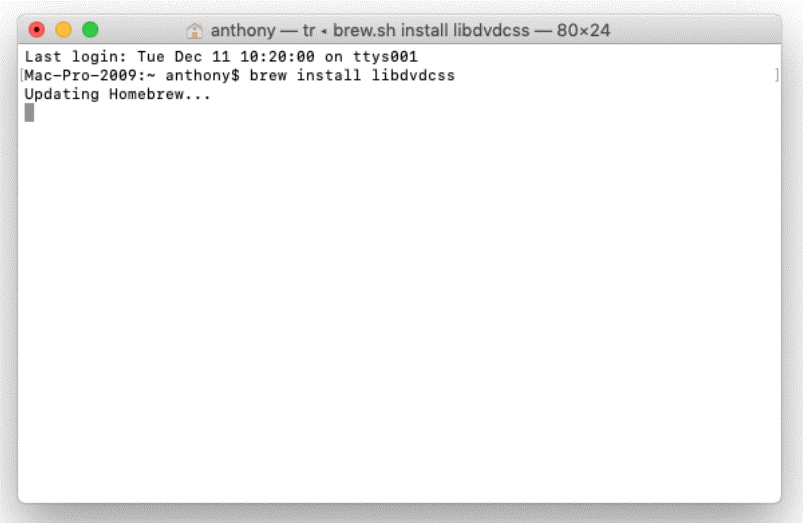
Θα χρειαστεί να χρησιμοποιήσουμε το νόμιμα γκρίζο λογισμικό libdvdcss. Για την αποφυγή νομικών ζητημάτων, το λογισμικό μετατροπέα όπως το HandBrake παραλείπει σκόπιμα την εγκατάσταση αυτής της βιβλιοθήκης. Μπορούμε να το κατεβάσουμε ξεχωριστά από το δωρεάν και ανοιχτού κώδικα αποθετήριο Homebrew.
Βήμα 1: Πρόσβαση στο τερματικό.
Βήμα 2: Τώρα, ξεκινήστε την εγκατάσταση του libdvdcss.
Βήμα 3 : Πατήστε το πλήκτρο Return.
Σημείωση: Πρέπει να βεβαιωθείτε ότι έχετε δώσει όλα τα απαιτούμενα δικαιώματα στο Homebrew για να εγκαταστήσετε τη βιβλιοθήκη και να προχωρήσετε περαιτέρω στην εγκατάσταση του HandBrake .
Βήματα για την αποκρυπτογράφηση της παλιάς σας συλλογής DVD μέσω του χειρόφρενου

Το Handbrake είναι ένα δωρεάν, γρήγορο και αξιόπιστο πρόγραμμα μετατροπής πολυμέσων ανοιχτού κώδικα που είναι χρήσιμο για τη μετατροπή των παλιών σας DVD σε Mac. Είναι ένας αποτελεσματικός τρόπος που είναι κατάλληλος για όλες σχεδόν τις πλατφόρμες για να μετατρέψετε τα DVD σας σε ψηφιακή μορφή για να είστε ενημερωμένοι. Χρησιμοποιείται επίσης για τη μετατροπή των μη προστατευμένων DVD σας.
Βήμα 1 : Επισκεφθείτε τον επίσημο ιστότοπο HandBrake.
Βήμα 2: Κατεβάστε και εγκαταστήστε το Handbrake.
Βήμα 3 : Μόλις ολοκληρωθεί η λήψη, πρέπει να κάνετε διπλό κλικ στο ληφθέν αρχείο HandBrake .dmg.
Βήμα 4: Τώρα, πρέπει να κάνετε διπλό κλικ στο εικονίδιο HandBrake.
Βήμα 5 : Τώρα, μπορείτε να προχωρήσετε και να αντιγράψετε και να αποκρυπτογραφήσετε αβίαστα τη συλλογή DVD σας στο macOS Mojave.
Πώς να δημιουργήσετε ένα αντίγραφο DVD;
Μετά την εγκατάσταση του λογισμικού, μπορείτε εύκολα να αντιγράψετε τη συλλογή σας. Ακολουθήστε τα βήματα για να δημιουργήσετε ένα αντίγραφο των DVD σας.
Βήμα 1: Αρχικά, πρέπει να πλοηγηθείτε στο HandBrake και να αποκτήσετε πρόσβαση σε αυτό.
Βήμα 2 : Επιλέξτε το DVD για το οποίο θέλετε να δημιουργήσετε ένα αντίγραφο.
Βήμα 3: Πατήστε Άνοιγμα.
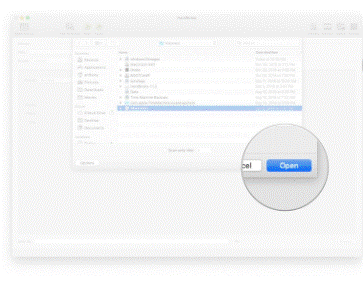
Βήμα 4: Τώρα, μπορείτε να ορίσετε την προεπιλογή ποιότητας σύμφωνα με τις απαιτήσεις σας. Μπορείτε να πάτε για HQ 480p30.
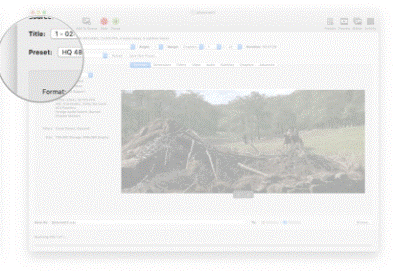
Βήμα 5: Επιλέξτε τη θέση όπου θέλετε να διατηρήσετε αυτό το αντίγραφο.
Βήμα 6: Πατήστε Επιλογή.
Βήμα 7: Τώρα, πρέπει να κάνετε κλικ στο Έναρξη για να ξεκινήσει η διαδικασία κωδικοποίησης.
Βήμα 8 : Το μηχάνημά σας θα χρειαστεί λίγο χρόνο ανάλογα με το μέγεθος του περιεχομένου του DVD και την ποιότητα που προτιμάτε.
Βήμα 9: Θα λάβετε μια ειδοποίηση μόλις ολοκληρωθεί η κωδικοποίηση.
Έτσι, αυτοί είναι μερικοί από τους ενδιαφέροντες τρόπους για να αποκρυπτογραφήσετε την παλιά σας συλλογή DVD σε Mac. Πείτε μας τη γνώμη σας για αυτό στα παρακάτω σχόλια.
Δείτε επίσης:-
 10 καλύτερες εφαρμογές καθαρισμού Mac και λογισμικό βελτιστοποίησης... Ρίξτε μια ματιά στη λίστα με το καλύτερο λογισμικό καθαρισμού Mac για πλήρη εκκαθάριση δίσκου Mac. Εφαρμογές βελτιστοποίησης όπως SmartMacCare, CleanMyMac & Ccleaner...
10 καλύτερες εφαρμογές καθαρισμού Mac και λογισμικό βελτιστοποίησης... Ρίξτε μια ματιά στη λίστα με το καλύτερο λογισμικό καθαρισμού Mac για πλήρη εκκαθάριση δίσκου Mac. Εφαρμογές βελτιστοποίησης όπως SmartMacCare, CleanMyMac & Ccleaner...